- Εάν δεν μπορείτε να συνδέσετε την 3η οθόνη στα Windows, δεν είστε μόνοι γιατί μερικές φορές μπορεί να προκληθεί από πρόβλημα συμβατότητας οθόνης. Ειδικά εάν οι οθόνες δεν είναι πανομοιότυπες ή ούτε από την ίδια γενιά.
- Η πρώτη λύση είναι να αποσυνδέσετε όλες τις οθόνες και να τις επανασυνδέσετε ένα προς ένα. Μερικές φορές είναι τόσο εύκολο.
- Τα Windows 10 σας δυσκολεύουν; Θα βρείτε πολλές λύσεις στο Επιδιόρθωση των Windows 10 κεντρικό σημείο.
- Εάν έχετε προβλήματα με τον υπολογιστή σας, ρίξτε μια ματιά στο Φορητός υπολογιστής & Η / Υ κεντρικό σημείο.

Αυτό το λογισμικό θα επιδιορθώσει κοινά σφάλματα υπολογιστή, θα σας προστατεύσει από την απώλεια αρχείων, κακόβουλο λογισμικό, αστοχία υλικού και θα βελτιστοποιήσετε τον υπολογιστή σας για μέγιστη απόδοση. Διορθώστε τα προβλήματα του υπολογιστή και αφαιρέστε τους ιούς τώρα σε 3 εύκολα βήματα:
- Κατεβάστε το εργαλείο επισκευής Restoro PC που συνοδεύεται από κατοχυρωμένες τεχνολογίες (διαθέσιμο δίπλωμα ευρεσιτεχνίας εδώ).
- Κάντε κλικ Εναρξη σάρωσης για να βρείτε ζητήματα των Windows που θα μπορούσαν να προκαλέσουν προβλήματα στον υπολογιστή.
- Κάντε κλικ Φτιάξ'τα όλα για να διορθώσετε ζητήματα που επηρεάζουν την ασφάλεια και την απόδοση του υπολογιστή σας
- Το Restoro κατεβάστηκε από 0 αναγνώστες αυτόν τον μήνα.
Μαζί με τη συνεχή ανάπτυξη της βιομηχανίας τυχερών παιχνιδιών, πολλοί χρήστες άρχισαν να χρησιμοποιούν μια ρύθμιση οθόνης 3 οθόνης για μια καλύτερη εμπειρία παιχνιδιού.
Ωστόσο, υπάρχει ένα κοινό πρόβλημα με τη χρήση αυτού του τύπου ρύθμισης οθόνης. Οι χρήστες ανέφεραν ότι δεν μπορούσαν να συνδέσουν την 3η οθόνη τους στο λειτουργικό σύστημα Windows.
Αυτό είναι ένα συχνό πρόβλημα στα Windows και μερικές φορές μπορεί να προκληθεί από ένα πρόβλημα συμβατότητας οθόνης.
Στον παρακάτω οδηγό, θα επικεντρωθούμε στην επίλυση προβλημάτων συνδεσιμότητας των οθονών στα Windows 10.
- Προσπαθήστε να επανασυνδέσετε τις οθόνες
- Αλλάξτε τις ρυθμίσεις εμφάνισης στον Πίνακα Ελέγχου
- Ελεγχος για ενημερώσεις
- Αποκτήστε την έκδοση ISO των Windows
- Προσπαθήστε να ενεργοποιήσετε την Εγκατάσταση πολλαπλών οθονών για κάρτες γραφικών Nvidia
- Απενεργοποιήστε την ενσωματωμένη κάρτα Intel
Πώς μπορώ να χρησιμοποιήσω 3 οθόνες για να λειτουργήσω στα Windows 10;
1. Προσπαθήστε να επανασυνδέσετε τις οθόνες μία προς μία
Παρόλο που μπορεί να πιστεύετε ότι έχετε τα πάντα εντάξει, μερικές φορές είναι καλύτερο να επανεγκαταστήσετε τη ρύθμιση της οθόνης σας.
Μερικές φορές ενδέχεται να προκύψουν διάφορα τεχνικά ζητήματα όταν χρησιμοποιείτε περισσότερα από ένα DVI για εμφάνιση θυρών.
Δοκιμάστε να αποσυνδέσετε τις οθόνες με τη σειρά που εμφανίζεται στο Σύνθετες ρυθμίσεις εμφάνισης παράθυρο. Συνδέστε τα ξανά αργότερα.
Μετά από μερικές προσπάθειες, η αυτόματη ανίχνευση θα μπορούσε να βρει την 3η οθόνη.
2. Αλλάξτε τις ρυθμίσεις εμφάνισης στον Πίνακα Ελέγχου
Πολλοί χρήστες ανέφεραν ότι αποσυνδέθηκε μία οθόνη. Για να αλλάξετε την κατάσταση της οθόνης, πρέπει να ακολουθήσετε τα παρακάτω βήματα:
- Πατήστε το κουμπί Έναρξη και ανοίξτε τον Πίνακα Ελέγχου
- Επιλέγω Απεικόνιση > κάντε κλικ Αλλαγή ρυθμίσεων οθόνης
- Κάντε κλικ στην Αποσυνδεδεμένη οθόνη> επιλέξτε Επέκταση επιφάνειας εργασίας σε αυτό απεικόνιση
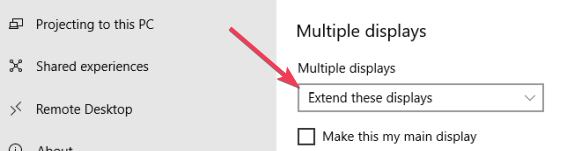
3. Ελεγχος για ενημερώσεις
Το να βεβαιωθείτε ότι έχετε τις πιο πρόσφατες ενημερώσεις εγγυάται ότι η οθόνη σας λειτουργεί σωστά.
Μπορείτε να εγκαταστήσετε αυτόματα τις πιο πρόσφατες ενημερώσεις των Windows 10 μεταβαίνοντας στις Ρυθμίσεις και πατώντας το Ελεγχος για ενημερώσεις κουμπί. 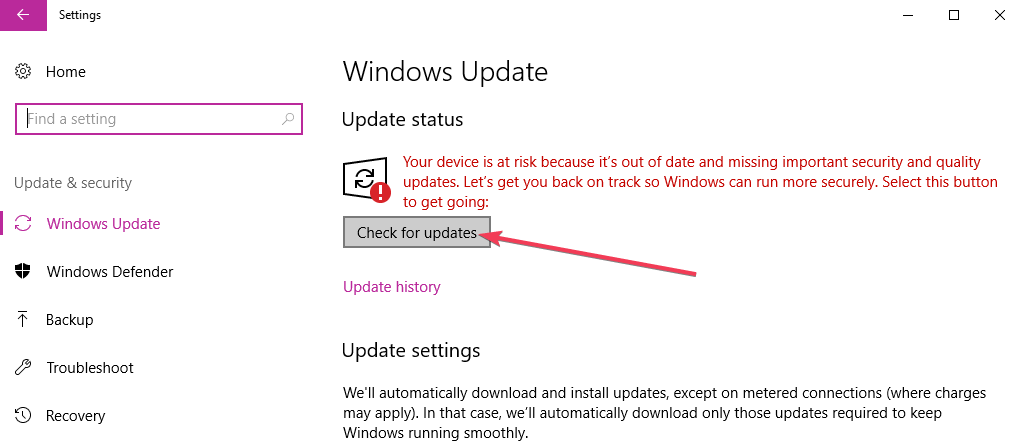
Εναλλακτικά, μπορείτε να κατεβάσετε συγκεκριμένες ενημερώσεις από το Ιστότοπος καταλόγου Microsoft Update. Εάν συγκεκριμένες ενημερώσεις επιφέρουν διορθώσεις σφαλμάτων στην οθόνη και βελτιώσεις, σας συνιστούμε ανεπιφύλακτα να τις εγκαταστήσετε.
- ΣΧΕΤΙΖΟΜΑΙ ΜΕ: Πώς να χρησιμοποιήσετε πολλές οθόνες, όπως μία οθόνη στα Windows 10
4. Ενημερώστε τα προγράμματα οδήγησης της κάρτας γραφικών σας
Οι κάρτες γραφικών GeForce είναι γνωστό ότι έχουν προβλήματα σε τρεις ρυθμίσεις οθόνης.
Ο αυτόματος έλεγχος για ενημερώσεις των Windows 10 δεν σημαίνει απαραίτητα ότι ο υπολογιστής σας θα λαμβάνει επίσης τις πιο πρόσφατες ενημερώσεις προγράμματος οδήγησης GeForce.
Μεταβείτε στον επίσημο ιστότοπο της NVIDIA και εγκαταστήστε μη αυτόματα τις πιο πρόσφατες ενημερώσεις για να βεβαιωθείτε ότι το σύστημά σας είναι πλήρως ενημερωμένο.
5. Προσπαθήστε να ενεργοποιήσετε την Εγκατάσταση πολλαπλών οθονών για κάρτες γραφικών Nvidia
Ρυθμίστε την οθόνη σας χειροκίνητα για να βεβαιωθείτε ότι χρησιμοποιείτε τις σωστές ρυθμίσεις. Για να το κάνετε αυτό, ακολουθήστε τα εξής βήματα:
- Κάντε δεξί κλικ σε ένα τυχαίο ελεύθερο σημείο στην επιφάνεια εργασίας σας και ανοίξτε τον Πίνακα Ελέγχου NVIDIA
- Στον πίνακα ελέγχου NVIDIA, κάντε κλικ στο Ρύθμιση πολλαπλών οθόνες
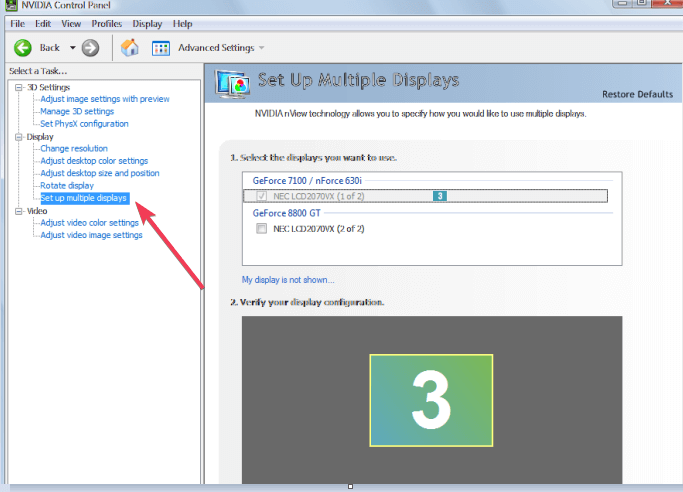
- Επιλέξτε όλα τα πλαίσια για τις οθόνες που θέλετε να χρησιμοποιήσετε
- Αποθηκεύστε τις αλλαγές και επανεκκινήστε τον υπολογιστή σας
- Ελέγξτε εάν λειτουργούν όλες οι επιλεγμένες οθόνες
6. Απενεργοποιήστε την ενσωματωμένη κάρτα Intel
Η προσπάθεια απενεργοποίησης της ενσωματωμένης κάρτας γραφικών είναι μια άλλη κατάλληλη λύση.
Ενίοτε ενδέχεται να προκύψουν διενέξεις υλικού μεταξύ της ενσωματωμένης κάρτας γραφικών και της κύριας κάρτας γραφικών.
Για να απενεργοποιήσετε το ενσωματωμένο πρόγραμμα οδήγησης κάρτας γραφικών, πρέπει να ακολουθήσετε τα εξής βήματα:
- Πατήστε τα κουμπιά R + Windows στο πληκτρολόγιό σας για να ανοίξετε το πλαίσιο Run> type devmgmt.msc και πατήστε Enter
- Στο Παράθυρο διαχείρισης συσκευών, κάντε κλικ στο βέλος δίπλα Προσαρμογείς οθόνης
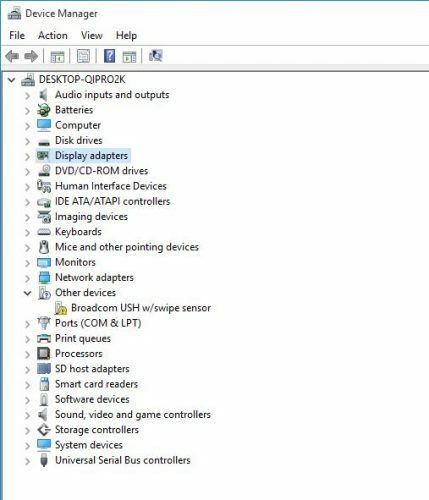
- Κάντε δεξί κλικ στο Κάρτα γραφικών Intel και επιλέξτε Απενεργοποιήστε τη συσκευή
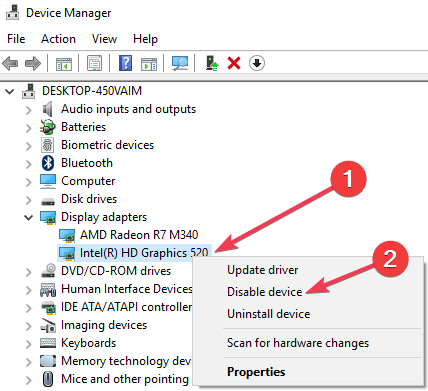
- Προσπαθήστε να επανασυνδέσετε την 3η οθόνη και να δείτε αν λειτουργεί
Αυτές είναι οι λύσεις που βρήκαμε πιο αποτελεσματικές. Εάν έχετε άλλες λύσεις εργασίας, μη διστάσετε να τις αφήσετε στην παρακάτω ενότητα σχολίων.
 Εξακολουθείτε να αντιμετωπίζετε προβλήματα;Διορθώστε τα με αυτό το εργαλείο:
Εξακολουθείτε να αντιμετωπίζετε προβλήματα;Διορθώστε τα με αυτό το εργαλείο:
- Κάντε λήψη αυτού του εργαλείου επισκευής υπολογιστή βαθμολογήθηκε Μεγάλη στο TrustPilot.com (η λήψη ξεκινά από αυτήν τη σελίδα).
- Κάντε κλικ Εναρξη σάρωσης για να βρείτε ζητήματα των Windows που θα μπορούσαν να προκαλέσουν προβλήματα στον υπολογιστή.
- Κάντε κλικ Φτιάξ'τα όλα για την επίλυση προβλημάτων με τις κατοχυρωμένες τεχνολογίες (Αποκλειστική έκπτωση για τους αναγνώστες μας).
Το Restoro κατεβάστηκε από 0 αναγνώστες αυτόν τον μήνα.
Συχνές Ερωτήσεις
Πρώτα, συνδέστε τις δύο οθόνες που λειτουργούν καλά, στη συνέχεια συνδέστε την τρίτη και επανεκκινήστε τον υπολογιστή σας. Εάν αυτό δεν λειτουργεί, έχουμε περισσότερες λύσεις στο δικό μας επαγγελματικός οδηγός.
Ανοίξτε τις Ρυθμίσεις οθόνης και πατήστε το κουμπί Detect για να εντοπίσετε τη επιπλέον οθόνη χειροκίνητα. Εδώ είναι οδηγός για τον τρόπο κλωνοποίησης ή επέκτασης της οθόνης σε πολλές οθόνες.
Εάν δεν εμφανίζει τίποτα αφού πατήσετε το κουμπί λειτουργίας, αυτό σημαίνει ότι η οθόνη δεν λαμβάνει ρεύμα. Αποσυνδέστε την οθόνη από την πρίζα και στη συνέχεια αποσυνδέστε το καλώδιο από το πίσω μέρος της οθόνης. Επικοινωνήστε με τον κατασκευαστή.
